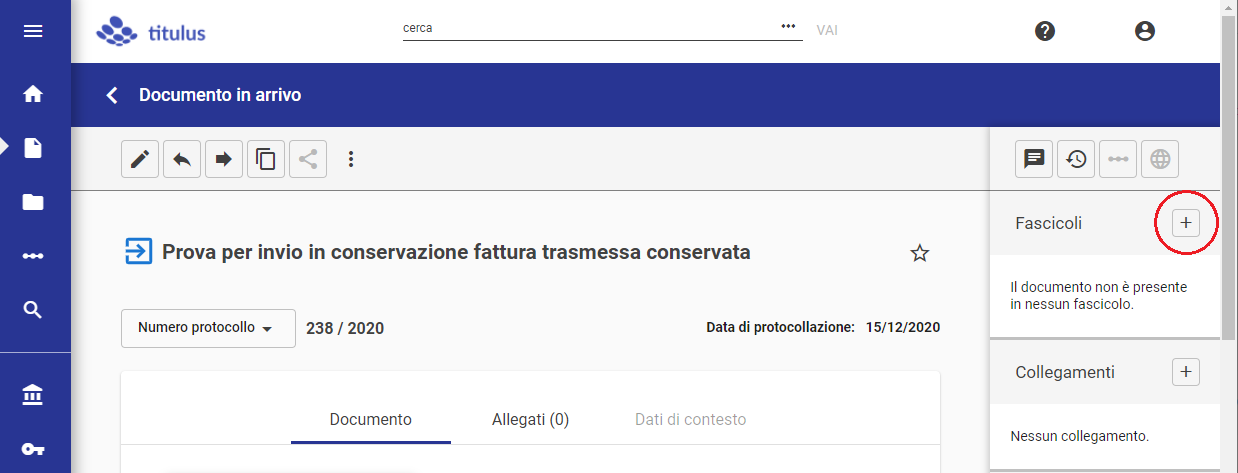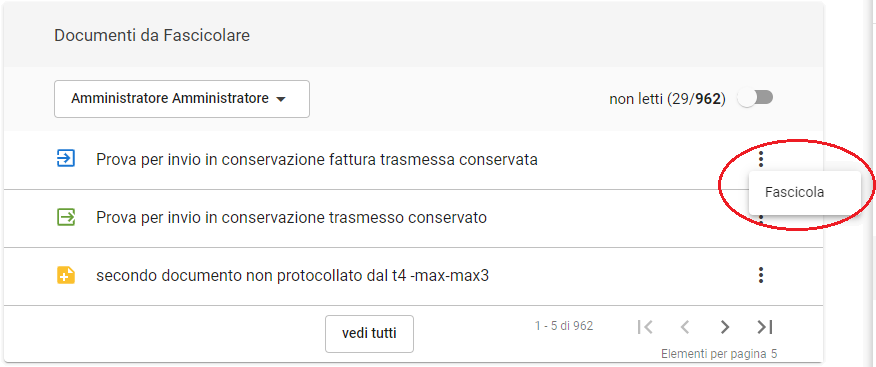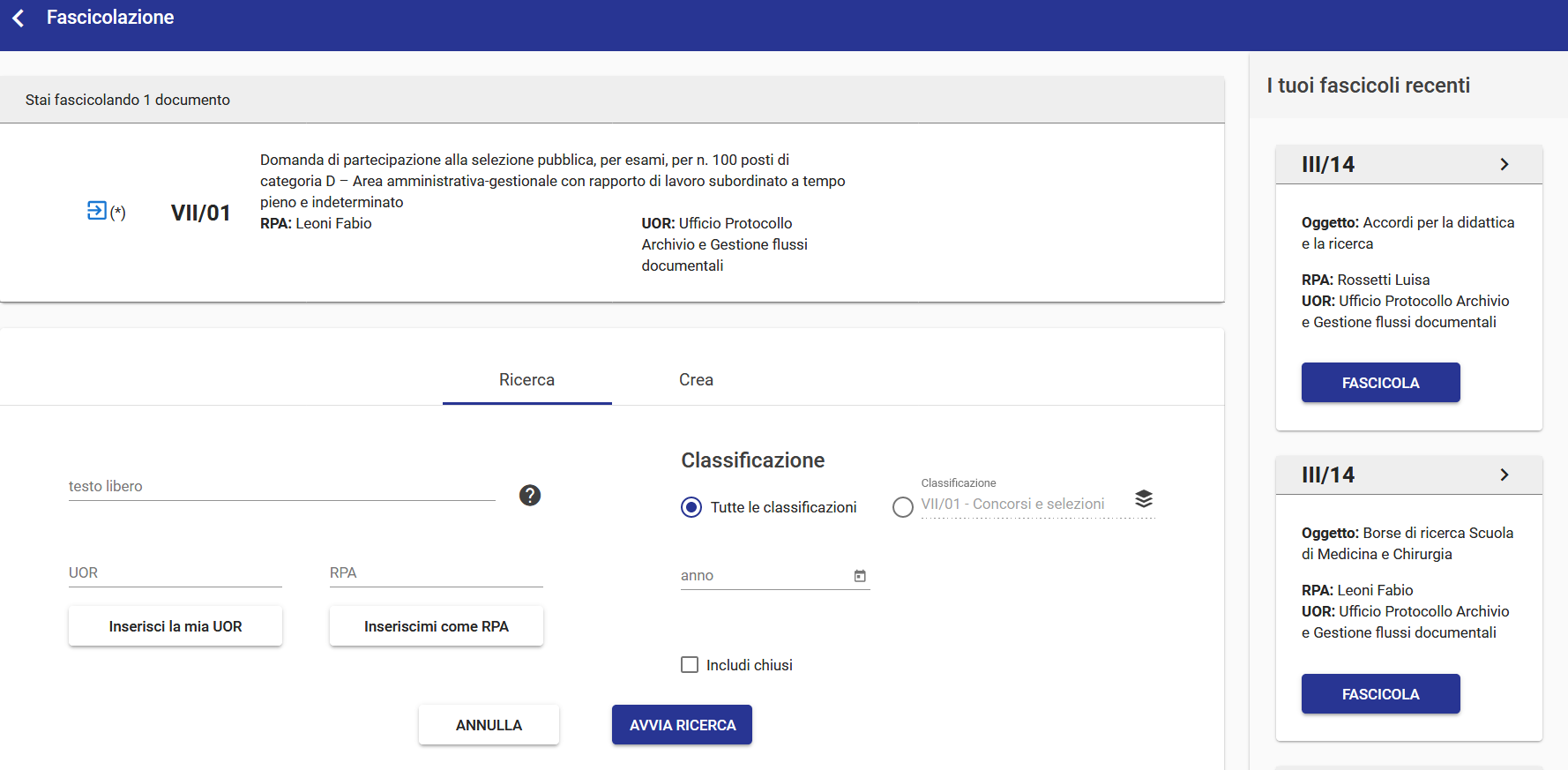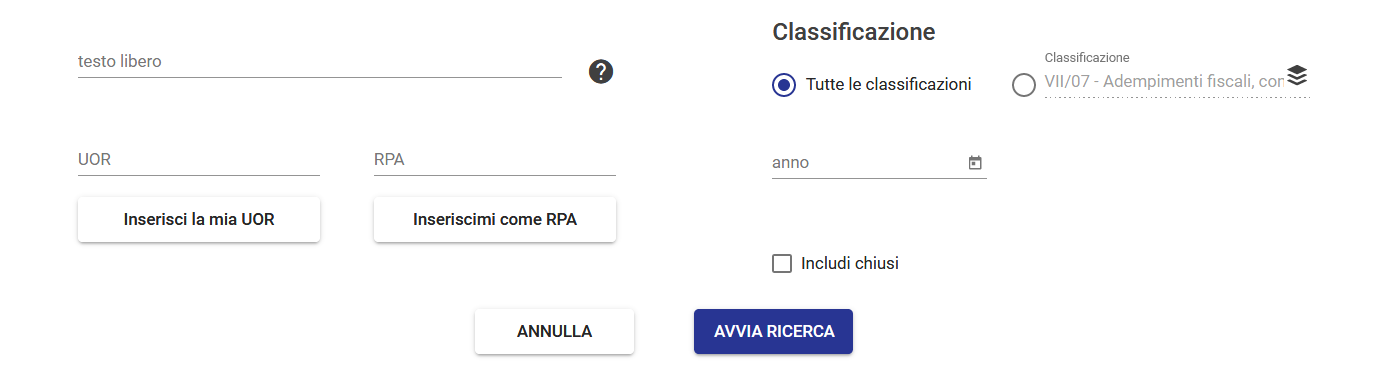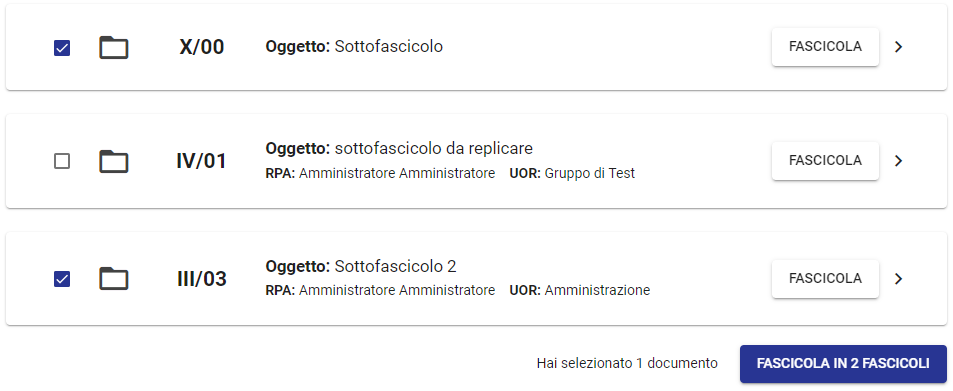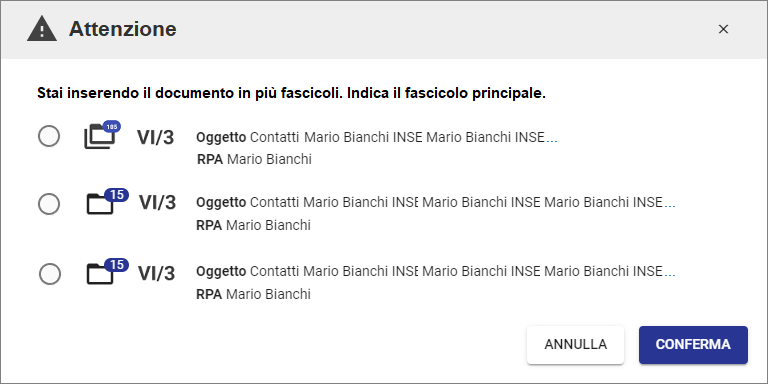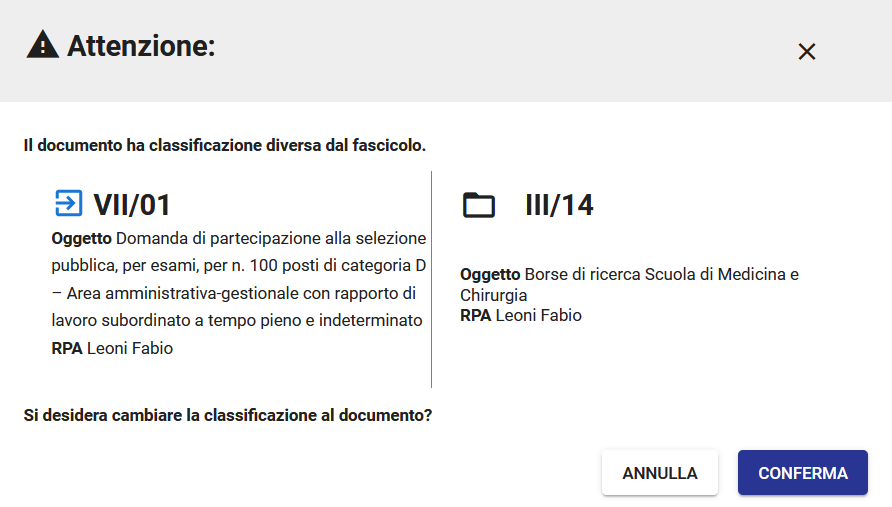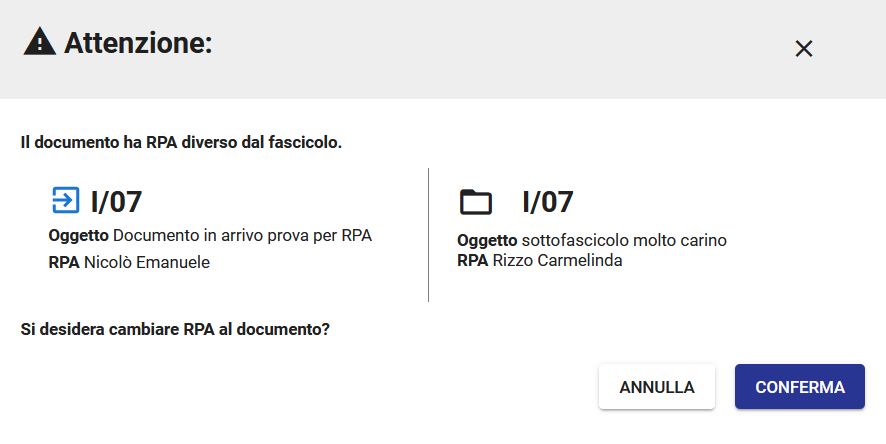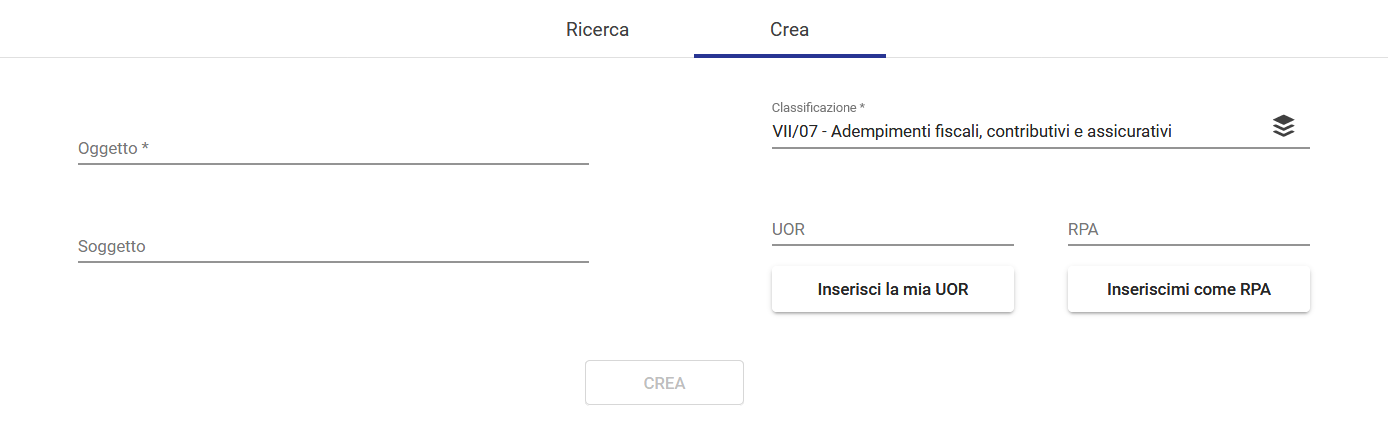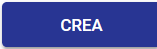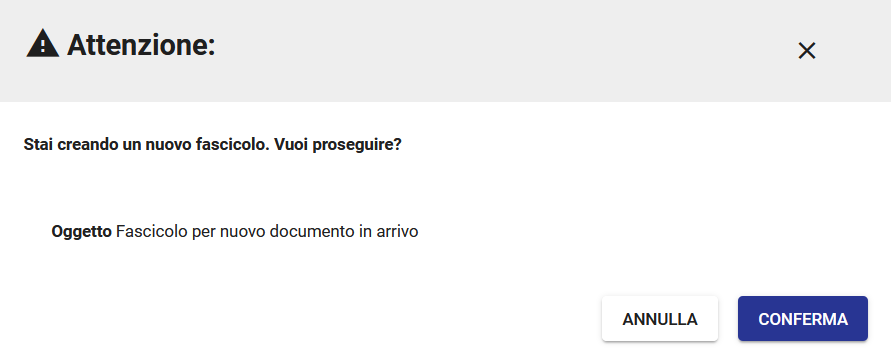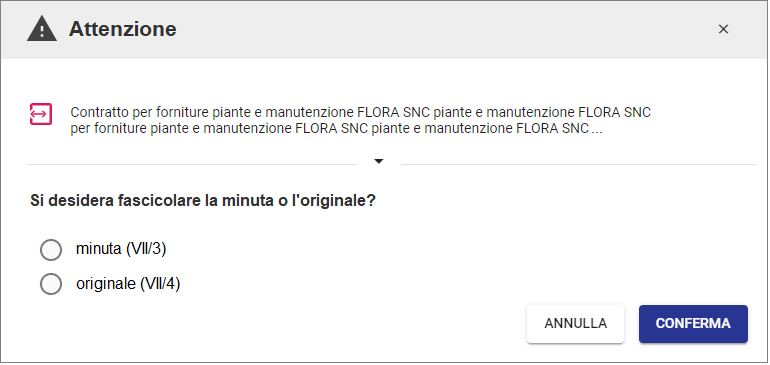UNDER CONSTRUCTION
- spostato qui questo argomento dal manuale del Fascicolo & Raccoglitore
- pronto per revisione:
- revisione:
- pronto per pubblicazione:
La fascicolazione è descritta con i "vecchi" invision che partono da questo: https://projects.invisionapp.com/d/main#/console/17031268/353045911/preview (NSI: https://invis.io/WYR31S0TS9N#/353045911_Fascicolazione1), che andranno vestiti con la grafica dei "nuovi" invision (39 invision con grafica nuova che partono da: https://projects.invisionapp.com/d/main#/console/15092477/313838435/preview NSI: https://invis.io/SWNI9ZVE3ZM#/313838435_Dettaglio_Fascicoli).
DUBBI DA SCIOGLIERE
- fascicolazione diritti - vedi sotto
- tab Crea non funzionante - vedi sotto
Che cosa trovo in questa pagina?
Questa pagina affronta la fascicolazione del documento e fa parte del Manuale utente Titulus 5 - Modulo Documenti.
Glossario
Nel seguito vengono utilizzati i seguenti termini inglesi per indicare elementi dell'interfaccia:
- card = elemento grafico rettangolare che racchiude le informazioni sintetiche di un iter autorizzativo, o di una seduta, o un elenco di elementi accomunati da un dato criterio (es. documenti da fascicolare).
- dialog = finestra in sovraimpressione che richiede conferma di una azione o dati aggiuntivi, prima della sua esecuzione .
- nav bar = la barra di navigazione di Titulus, posizionata a sinistra e sempre presente, contenente le scorciatoie alle funzioni principali dell'applicativo e alla home.
- sidenav = finestra in sovrimpressione che si apre sulla destra dell'applicativo e che contiene informazioni aggiuntive rispetto alla pagina che si sta visualizzando.
- tooltip = finestra esplicativa/descrittiva che compare passando il mouse su un button/icona.
- top bar = la barra superiore di Titulus, che comprende il logo, il modulo di ricerca globale, le icone delle notifiche, etc.
- widget = strumenti che consentono operazioni veloci o scorciatoie, come ad es. le scadenze del mese, la ricerca veloce, i documenti da fascicolare, etc.
Per i termini più prettamente specifici della gestione documentale in Titulus fare riferimento al Glossario utente (decidere se pubblicare o meno).
Fascicolazione del documento
Il fascicolo è l'insieme ordinato di documenti riferiti in modo stabile a uno stesso affare/procedimento amministrativo, a una stessa materia, a una stessa tipologia, che si forma sempre nel corso delle attività amministrative del soggetto, allo scopo di riunire, a fini decisionali o informativi, tutti i documenti utili allo svolgimento di tali attività. Nel fascicolo sono generalmente inseriti documenti diversificati per forma, natura, contenuto giuridico etc.
La fascicolazione è l'attività di riconduzione logica di un documento all'interno dell'unità archivistica che contiene gli altri documenti, e si fonda su un vincolo archivistico fra ogni documento e la pratica relativa. Di fatto, La fascicolazione è l'operazione che consente di inserire i documenti all'interno di un fascicolo.
Fascicolare un documento in un fascicolo è un'operazione necessaria per una corretta archiviazione e per fornire al responsabile dei documenti i seguenti vantaggi:
l'intero fascicolo, comprensivo dei documenti in esso contenuti, può essere trasferito ad un altro RPA cambiando contemporaneamente la responsabilità sia dei documenti che del fascicolo stesso;
documenti raccolti in un fascicolo possono essere spostati in un sotto-fascicolo;
un fascicolo, al termine della procedura (esempio...), deve essere archiviato (chiuso?) insieme ai documenti contenuti. → cosa significa?
NOTA BENE:
La facoltà di fascicolare documenti è concessa anche ad un operatore con i diritti minimi di protocollazione e anche se non può vedere i documenti della propria UOR. → è così anche in T5?
La fascicolazione di un documento è consentita anche agli utenti che hanno il solo diritto di visione dei propri documenti. → da confermare in T5
E' consentito fascicolare un documento annullato ed è possibile annullare un documento contenuto in un fascicolo.. → da confermare in T5
Fascicolazione di un documento
L'innesco del processo di fascicolazione di un documento può essere:
- dalla pagina di dettaglio del documento in visualizzazione, usando il button ("Aggiungi") nel widget Fascicoli:
oppure,
- dal widget "Documenti da fascicolare" presente nella home generale o nella home Documenti:
In entrambi i casi si approda a una pagina con titolo "Fascicolazione", che si presenta nel seguente modo:
ovvero con i dettagli del documento che si vuole fascicolare e 2 tab che consentono di ricercare o di creare il/i fascicolo/i in cui fascicolare il documento.
Nella colonna di destra, invece, sono presentati in forma di scorciatoia alcuni fascicoli recenti dell'utente, ovvero quelli su cui l'utente ha recentemente effettuato operazioni. Il button FASCICOLA presente in questi widget consente una rapida fascicolazione del documento.
La tab "Ricerca" consente di ricercare il/i fascicolo/i in cui fascicolare il documento grazie ai seguenti campi:
Ho cambiato lo screen in quanto aggiornato. Carmelinda
Il campo "testo libero" cerca nei campi Oggetto, Soggetto, Note, Matricola, Codice Fiscale.
Premendo il button AVVIA RICERCA si ottengono dei risultati con il riepilogo dei criteri di ricerca utilizzati, ad esempio:
I risultati sono preceduti da una casella selezionabile (checkbox), grazie a cui è possibile selezionare uno o più fascicoli che saranno oggetto di fascicolazione del documento. Nell'esempio che segue sono stati selezionati 2 fascicoli:
Premendo il button "FASCICOLA IN 2 FASCICOLI" sarà necessario indicare il fascicolo principale:
Alla pressione del button FASCICOLA vengono avviati dei controlli, come ad esempio quello sulla coerenza di classificazione fra documento e fascicolo/i, dal momento che è consentita la fascicolazione di documenti in un fascicolo solo se le classificazioni di documenti e fascicolo sono le medesime. Se le classificazioni tra documento e fascicolo sono differenti, dopo il click sul "Fascicola", uscirà una finestra di Alert dove bisognerà decidere se cambiare classificazione al documento:
Allo stesso modo se l'RPA del documento e quello del fascicolo principale non coincidono uscirà un altro Alert in cui si richiede la modifica dell'RPA del documento:
Quando classificazione e RPA di documenti e fascicolo concordano, il processo di fascicolazione è automatico e la navigazione torna alla pagina di dettaglio del documento, in cui il widget "Fascicoli" riporterà il nome del/i fascicolo/i in cui è stato inserito il documento:
NOTA BENE: a seguito dell'operazione di fascicolazione il documento scompare dal widget "Documenti in gestione".
La tab "Crea" consente di creare il/i fascicolo/i in cui fascicolare il documento grazie ai seguenti campi minimi per la creazione di un fascicolo:
(Ho cambiato lo screen in quanto era stato aggiornato con i button "inserisci la mia UOR" e "inseriscimi com RPA". Carmelinda)
in cui:
- Oggetto, indica l'argomento trattato nel fascicolo;
- Classificazione, ovvero una voce di organizzazione logica e fisica dei fascicoli secondo uno schema articolato di voci (es. titolario). Il campo Classificazione si presenta già compilato riportando la stessa classificazione del documento. Carmelinda
- Soggetto, ovvero il nome del soggetto a cui il fascicolo è riferito, ad es. il nome di uno studente;
- Inserisci la mia UOR, permette di inserire direttamente l'ufficio di cui faccio parte.
- Inseriscimi come RPA, adesso funziona. Carmelinda
cliccando sul button si aprirà una richiesta di conferma di creazione di un nuovo fascicolo:
una volta confermato il fascicolo sarà creato e il documento sarà inserito automaticamente in esso e sulla colonna di destra in visualizzazione del documento nel widget Fascicoli comparirà il nome del/i Fascicolo/i di cui il documento fa parte:
NOTA BENE:
- Creando un fascicolo da un documento, il valore di classificazione viene desunto dal documento, che rappresenta così il primo documento contenuto nel fascicolo.
In questo caso, non sarà più possibile modificare la classificazione del fascicolo stesso. - Il valore di classificazione assunto dal fascicolo consentirà o impedirà il successivo inserimento di documenti al suo interno: infatti, documenti con classificazioni diverse da quelle del fascicolo potranno essere inseriti solo assumendo il valore di classificazione del fascicolo.
- Se, invece, la creazione di un nuovo fascicolo avviene in una fase propria, la classificazione può essere desunta dal titolario di classificazione.
- La facoltà di creare fascicoli è subordinata ai diritti utente. quali?
Il documento può essere fascicolato in uno dei fascicoli recenti dell'utente mostrati in forma di widget nella colonna di destra:
L'icona ">" consente di aprire i dettagli del fascicolo in forma di sidenav:
ho messo la nuova ma va comunque rifatta perchè i button sono disabilitati. Carmelinda
l'eventuale gerarchia (fascicolo padre, sottofascicoli se presenti) e gli ultimi 4 documenti inseriti in quel fascicolo
Il click sull'oggetto del fascicolo rimanda alla pagina di dettaglio di quel fascicolo.
Il click su ogni documento inserito rimanda alla pagina di dettaglio di quel documento.
Il click sull'oggetto del (sotto)fascicolo rimanda alla pagina di dettaglio del (sotto)fascicolo.
Premendo il button "FASCICOLA" nella sidenav o nel widget, si avvia la fascicolazione con i relativi controlli.
Quando i suddetti controlli di coerenza rilevano una necessità di intervento manuale da parte dell'utente, notificano il problema all'utente in forma di dialog chiedendogli di prendere una decisione. Nel seguito vengono descritte le casistiche.
Fascicolazione di un documento tra uffici
Nel caso in cui si voglia fascicolare un documento tra uffici, il sistema verifica se l'utente ha diritto di intervento sulla minuta o sull'originale. Se l'utente ha diritto di intervento su entrambi, potrà scegliere se fascicolare la minuta o l'originale, tramite la seguente dialog:
NOTA BENE:
- Se l'utente ha diritto di intervento solo sulla minuta o solo sull'originale, la fascicolazione avverrà in automatico sulla tipologia su cui l'utente ha diritto di intervento.
- Se l'utente non ha diritto di intervento né sulla minuta, né sull'originale, in automatico il documento verrà inserito nel fascicolo come fascicolo collegato (non principale).
(questa dialog fa parte anche della fascicolazione di più documenti - vedi dopo).
Fascicolazione di un documento già presente in un altro fascicolo
Nel caso in cui il documento sia già presente in un altro fascicolo il sistema richiede innanzitutto di effettuare una scelta:
e presenta i button SPOSTA e COPIA ANCHE QUI.
In caso di COPIA ANCHE QUI il documento sarà collegato al fascicolo e il fascicolo comparirà nel widget "Fascicoli" in "Altri fascicoli".
RIFARE IMMAGINE COERENTE ALL'ESEMPIO SOPRA
In caso di SPOSTA, interviene un ulteriore controllo sulla classificazione e l'RPA del documento rispetto a quelli del fascicolo. Quando classificazione e/o RPA concordano, il processo di fascicolazione è automatico e funziona come descritto in precedenza.
Quando, invece, classificazione e/o RPA non concordano compare una dialog di avvertimento (o entrambe):
Fascicolazione di un documento in un fascicolo speciale
Con i fascicoli speciali (di studente, di persona), che non hanno RPA, il controllo sull'RPA non interviene, ma subentra solamente il controllo sulla classificazione:
con la possibilità di cambiare la classificazione del documento.